Texture Settings の Texture Mapping 領域には、テクスチャを配置したりタイリングする際に使用するコントロールがあります。Texture Mapping 設定は、U and V Tile、Translation、Rotation、および Scaling で構成されます。
Mapping Method メニューでは、テクスチャのマッピング設定を指定することができます。Mapping Method オプションを使用すると、選択したオブジェクトにテクスチャをマッピングできます。マッピングは、座標(UV、XY、YZ、XZ)または指定したラップ オプション(球または円柱)に基づくか、環境マッピング(Environment mapping)を使用します。「マッピング手法のタイプ」および「マッピング手法を選択する」を参照してください。
U Tile と V Tile メニューでは、モデルの U 座標または V 座標上でテクスチャを繰り返し適用するように設定できます。
次の図では、2 つの平面に同じテクスチャが適用されていますが、それぞれ U tile/V tile メニューからのマッピング方法が異なります。
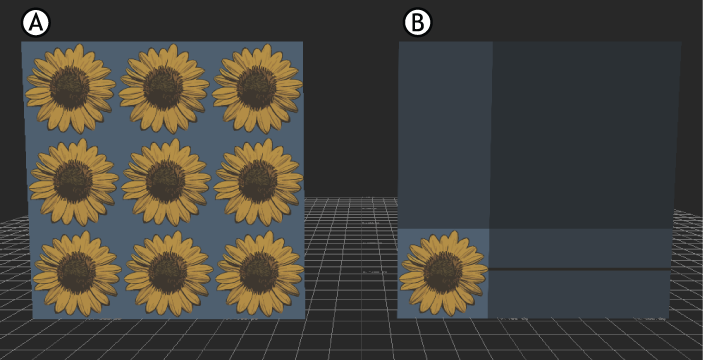
2 つのプレーンの同じ縞模様のテクスチャを適用 A. U Tile と V Tile が Repeat に設定されたテクスチャ B. U Tile と V Tile が Clamp に設定されたテクスチャ。
どちらのメニューでも、Repeat および Clamp の 2 つのオプションのいずれかを選択できます。
| オプション | 説明 |
|---|---|
| Repeat | モデルのサーフェス全体を端から端まで、同じテクスチャを繰り返し適用します。これが既定の設定です。 |
| Clamp | テクスチャの端のカラーを「フィラー」として使用して、モデルにテクスチャを 1 回だけ適用します。 |
Scaling オプションの値を使用すると、テクスチャの UV スケールを変更できます。Scaling を使用して、テクスチャの拡大、縮小、タイリングが行えます。Scaling の値では、選択したオブジェクトに対するテクスチャの相対サイズを定義します。たとえば、値を 5 に設定するとテクスチャは縮小されます。さらに、テクスチャが Repeat に設定されている場合は 5 回タイリングされます。Clamp に設定されている場合は、単純にオリジナルのサイズの 1/5 に縮小されるだけで、タイリングはされません。値を 1.00 に設定すると、テクスチャは元のサイズのままになります。
テクスチャのスケーリング ピボットは、Properties ウィンドウの Scaling Pivot Offset プロパティを使用して変更できます。テクスチャのスケーリングは、ピボット ポイントを基準にして実行されます。Scaling Pivot Offset の U と V には、0 ~ 1.00 の値を指定できます。Scaling Pivot Offset.u プロパティの値を変更すると、テクスチャの幅方向にピボットが移動します。Scaling Pivot Offset.v プロパティの値を変更すると、ピボットはテクスチャの高さ方向に移動します。たとえば、U と V 両方のプロパティの値を 0.50 に設定するとテクスチャの中心にスケーリング ピボットが配置され、テクスチャの中心を基準にしてスケーリングすることができます。
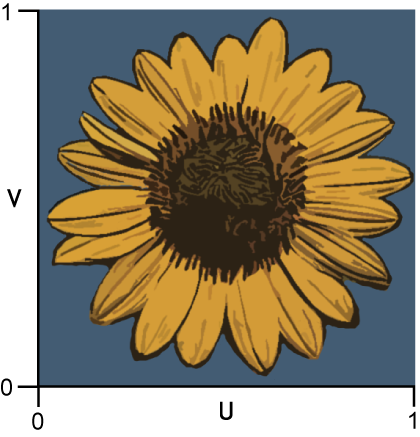
テクスチャの U と V の値の範囲は 0 ~ 1 です。
Rotation の値を使用して、オブジェクト上のテクスチャを調整したりアニメートしたりできます。使用するフィールドは、テクスチャが 2D か 3D かによって異なります。
2D テクスチャの場合は、Z フィールドの値を変更します。この値は回転角度です。たとえば値を 180 に設定すると、テクスチャは 180 度回転します。
3D テクスチャの場合は、Texture Settings の 3 つすべての Rotation フィールドを使用してテクスチャを調整します。
テクスチャの回転ピボットは、Properties ウィンドウの Rotation Pivot Offset プロパティを使用して変更できます。Rotation Pivot Offset の U と V には、0 ~ 1.00 の値を指定できます。Rotation Pivot Offset.u プロパティの値を変更すると、テクスチャの幅方向にピボットが移動します。Rotation Pivot Offset.v プロパティの値を変更すると、ピボットはテクスチャの高さ方向に移動します。たとえば、U と V 両方のプロパティの値を 0.50 に設定すると、テクスチャの中心に回転ピボットが配置されます。